Excel에서 #N/A 또는 기타 특정 오류 값을 가진 행을 빠르게 숨기기
이 문서에서는 Excel에서 #N/A 오류 또는 기타 특정 오류가 포함된 행만 빠르게 숨기거나 표시하는 방법을 제공합니다.
Excel에는 이를 위한 내장 함수가 없지만, 이 작업을 빠르게 처리할 수 있는 VBA 코드가 있습니다.
1. 숨기려는 #N/A 오류가 포함된 시트 탭을 마우스 오른쪽 버튼으로 클릭한 다음 코드 보기.
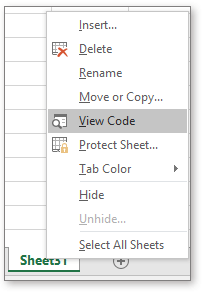
2. 그런 다음 아래 코드를 Microsoft Visual Basic for Applications 창에 있는 빈 스크립트에 복사하여 붙여넣습니다.
VBA: #N/A 오류 행 숨기기
Private Sub EnableErrorRow()
'UpdatebyExtendoffice
Dim xWs As Worksheet
Dim xRg As Range
Dim xERg As Range
Dim xEERg As Range
Dim xFNum As Integer
Dim xSreE As String
xSreE = "#N/A"
Set xWs = Application.ActiveSheet
Application.ScreenUpdating = False
On Error Resume Next
With xWs
Set xRg = .UsedRange
For xFNum = 1 To xRg.Columns.Count
Set xERg = .Columns(xFNum).SpecialCells(xlCellTypeFormulas, xlErrors)
xERg.Select
If (Not TypeName(xERg) = "Nothing") Then
For Each xEERg In xERg
If (xEERg.Text = xSreE) Then
xEERg.EntireRow.Hidden = True
End If
Next
End If
Next xFNum
End With
Application.ScreenUpdating = True
End Sub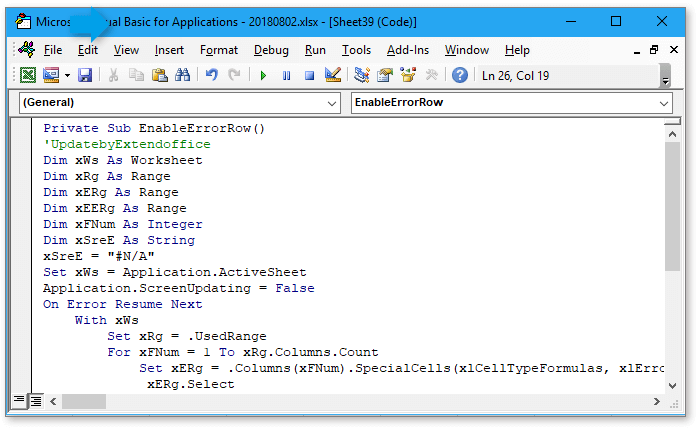
3. 누르세요 F5 키를 누르면 #N/A 오류가 포함된 모든 행이 숨겨집니다.

참고: VBA에서 숨기려는 다른 오류로 #N/A를 변경할 수 있습니다.
팁: 모든 범위를 다시 표시하려면 Kutools for Excel의 숨겨진 모든 범위를 표시합니다. 유틸리티를 사용해 보세요. Kutools for Excel 무료 다운로드.

Kutools for Excel의 슈퍼 필터 유틸리티를 사용하면 특정 오류 값을 필터링하고 #N/A 오류가 포함된 행만 표시할 수 있습니다.
1. 사용 중인 데이터 범위를 선택하세요 (헤더도 포함해야 함) 후 Kutools Plus > 슈퍼 필터 를 클릭하여 슈퍼 필터 창.

2. 아래 스크린샷과 같이 필터 조건을 선택하세요:
1) 필터에 사용할 열 헤더를 선택하세요;
2) 선택하세요 오류, 동일 그리고 #N/A 다음 드롭다운 목록에서 차례로 선택하세요.

3. 클릭하세요 확인 > 필터, 그러면 #N/A 오류 값이 포함된 행만 표시됩니다.
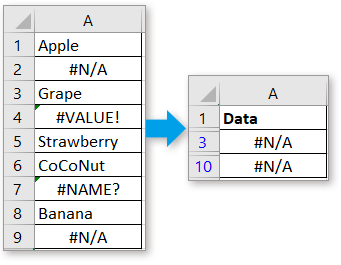
또한 슈퍼 필터를 사용하면 날짜/연도/월/분기/텍스트 형식을 필터링할 수 있습니다. 슈퍼 필터 도구에 대해 자세히 알아보려면 여기를 클릭하세요.

슈퍼 필터가 만족스럽지 않다면 특수 필터 유틸리티는 Kutools for Excel 에서 몇 가지 특별한 옵션을 제공합니다.

목록 기반 데이터 필터링
이 튜토리얼은 Excel에서 주어진 목록 데이터를 기반으로 데이터를 필터링하는 방법에 대한 팁을 제공합니다.
별표가 포함된 데이터 필터링
우리는 필터링할 때 별표 마스크를 사용하여 어떤 문자든 나타낼 수 있다는 것을 알고 있지만, 별표 마스크가 포함된 데이터를 필터링하려면 어떻게 해야 할까요? 이제 이 문서에서는 Excel에서 별표 또는 기타 특수 문자가 포함된 데이터를 필터링하는 방법을 소개합니다.
조건 또는 와일드카드로 데이터 필터링
여러 조건으로 데이터를 필터링하려면 어떻게 해야 할까요? 이 튜토리얼에서는 Excel에서 여러 조건을 설정하고 데이터를 필터링하는 방법에 대해 설명합니다.
최고의 오피스 생산성 도구
| 🤖 | Kutools AI 도우미: 데이터 분석에 혁신을 가져옵니다. 방법: 지능형 실행 | 코드 생성 | 사용자 정의 수식 생성 | 데이터 분석 및 차트 생성 | Kutools Functions 호출… |
| 인기 기능: 중복 찾기, 강조 또는 중복 표시 | 빈 행 삭제 | 데이터 손실 없이 열 또는 셀 병합 | 반올림(수식 없이) ... | |
| 슈퍼 LOOKUP: 다중 조건 VLOOKUP | 다중 값 VLOOKUP | 다중 시트 조회 | 퍼지 매치 .... | |
| 고급 드롭다운 목록: 드롭다운 목록 빠르게 생성 | 종속 드롭다운 목록 | 다중 선택 드롭다운 목록 .... | |
| 열 관리자: 지정한 수의 열 추가 | 열 이동 | 숨겨진 열의 표시 상태 전환 | 범위 및 열 비교 ... | |
| 추천 기능: 그리드 포커스 | 디자인 보기 | 향상된 수식 표시줄 | 통합 문서 & 시트 관리자 | 자동 텍스트 라이브러리 | 날짜 선택기 | 데이터 병합 | 셀 암호화/해독 | 목록으로 이메일 보내기 | 슈퍼 필터 | 특수 필터(굵게/이탤릭/취소선 필터 등) ... | |
| 15대 주요 도구 세트: 12 가지 텍스트 도구(텍스트 추가, 특정 문자 삭제, ...) | 50+ 종류의 차트(간트 차트, ...) | 40+ 실용적 수식(생일을 기반으로 나이 계산, ...) | 19 가지 삽입 도구(QR 코드 삽입, 경로에서 그림 삽입, ...) | 12 가지 변환 도구(단어로 변환하기, 통화 변환, ...) | 7 가지 병합 & 분할 도구(고급 행 병합, 셀 분할, ...) | ... 등 다양 |
Kutools for Excel과 함께 엑셀 능력을 한 단계 끌어 올리고, 이전에 없던 효율성을 경험하세요. Kutools for Excel은300개 이상의 고급 기능으로 생산성을 높이고 저장 시간을 단축합니다. 가장 필요한 기능을 바로 확인하려면 여기를 클릭하세요...
Office Tab은 Office에 탭 인터페이스를 제공하여 작업을 더욱 간편하게 만듭니다
- Word, Excel, PowerPoint에서 탭 편집 및 읽기를 활성화합니다.
- 새 창 대신 같은 창의 새로운 탭에서 여러 파일을 열고 생성할 수 있습니다.
- 생산성이50% 증가하며, 매일 수백 번의 마우스 클릭을 줄여줍니다!
모든 Kutools 추가 기능. 한 번에 설치
Kutools for Office 제품군은 Excel, Word, Outlook, PowerPoint용 추가 기능과 Office Tab Pro를 한 번에 제공하여 Office 앱을 활용하는 팀에 최적입니다.
- 올인원 제품군 — Excel, Word, Outlook, PowerPoint 추가 기능 + Office Tab Pro
- 설치 한 번, 라이선스 한 번 — 몇 분 만에 손쉽게 설정(MSI 지원)
- 함께 사용할 때 더욱 효율적 — Office 앱 간 생산성 향상
- 30일 모든 기능 사용 가능 — 회원가입/카드 불필요
- 최고의 가성비 — 개별 추가 기능 구매 대비 절약